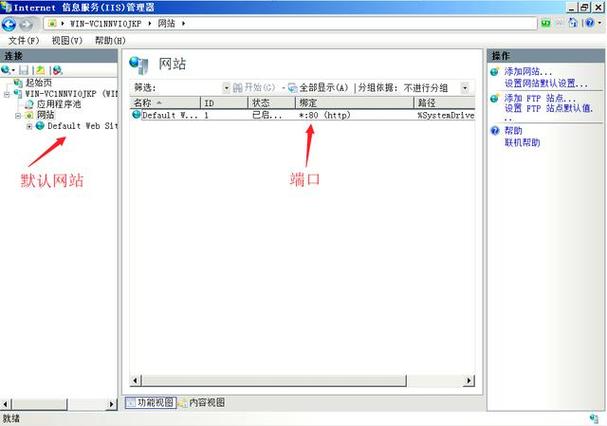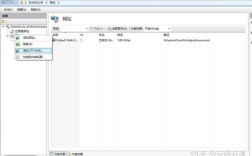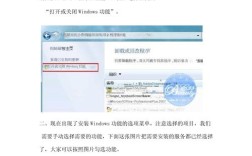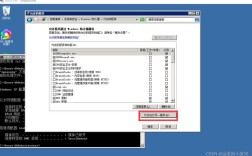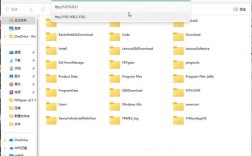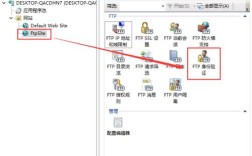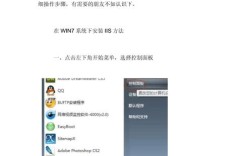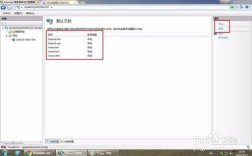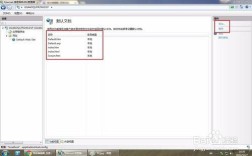Windows Server 2008中搭建网站,先通过服务器管理器添加Web服务器角色,创建新网站时设置名称、物理路径、IP及端口等参数即可
是在Windows Server 2008上使用IIS搭建网站的详细步骤:
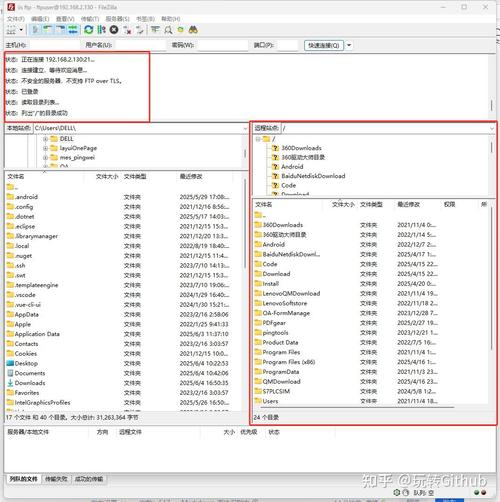
安装IIS服务
- 打开服务器管理器:点击“开始”菜单,搜索“服务器管理器”;或者在任务栏右键单击“此电脑”,选择“管理”。
- 添加角色和功能:在左侧导航栏单击“角色”或“角色和功能”,接着点击“添加角色和功能”以启动向导。
- 选择安装类型:在向导中选择“基于角色的或基于功能的安装”,然后单击“下一步”。
- 选择目标服务器:明确要将IIS安装到哪台目标服务器,之后单击“下一步”。
- 选择服务器角色:于“服务器角色”页面勾选“Web服务器(IIS)”,再单击“下一步”。
- 安装其他功能(可选):“添加角色和功能向导”的“添加功能所需的功能”页面,可按需选择其他必需或建议的角色与功能,完成后单击“下一步”。
- 确认安装选择并等待完成:在“页面核对所选内容无误后,点击“安装”,等待安装进度条走完,安装成功后关闭向导。
配置网站基本信息
-
打开IIS管理器:回到“服务器管理器”窗口,点击左侧的“角色”,在右侧找到并点击“Web服务器(IIS)”,从而打开IIS管理器。
-
添加新网站:在IIS管理器中,右键点击“网站”节点,选择“添加网站”。
-
设置网站参数 |参数项|说明|示例值| |----|----|----| |网站名称|自定义,方便识别管理该站点的名称|公司官网、测试站等| |物理路径|本地磁盘上存放网站文件的实际文件夹路径
(需提前创建好此文件夹)|D:\inetpub\wwwroot\mysite| |主机名(可选)|若服务器有多个IP地址,可通过此处指定域名;留空则默认使用所有未分配的主机名|www.example.com| |IP地址与端口号|可设定特定的IP及端口组合来访问此网站
(常用端口如80用于HTTP,443用于HTTPS)|192.168.1.1:80| -
配置权限:保证IIS_IUSRS或对应的应用程序池标识对网站的物理路径拥有足够的读取和执行权限,以确保正常运行。
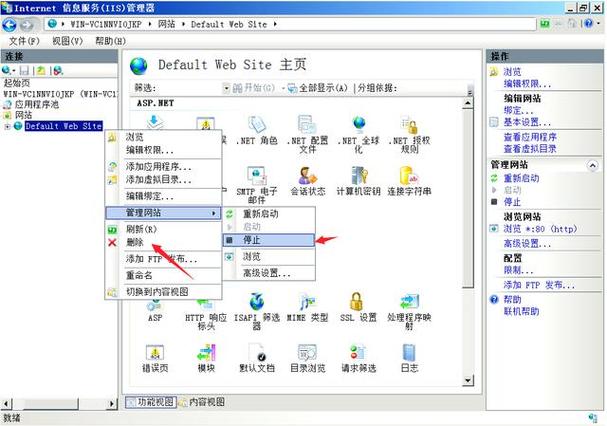 (图片来源网络,侵删)
(图片来源网络,侵删)
高级设置与优化(可选但推荐)
- 禁用不必要的功能和服务:关闭那些暂时用不到的功能和服务,例如ASP、ISAPI过滤器等,降低安全风险。
- 更改默认端口(增强安全性):鉴于默认的80端口较易遭受攻击,建议将其修改为非标准端口,如443,操作方法是在站点的绑定设置里进行调整。
- 使用强密码策略:为IIS相关账户设置高强度密码,并且定期进行更换,提升账户安全性。
- 配置SSL证书实现HTTPS加密:有两种获取方式,一是生成自签名证书,二是向权威机构申请正式证书,获取后在IIS管理器中把证书绑定到相应的站点,并在站点绑定设置中将协议由HTTP切换为HTTPS,保障数据传输安全。
- 启用缓存与压缩:在IIS中开启输出缓存功能,加快响应速度;同时启用GZIP压缩,减小传输数据量,优化用户体验。
测试网站是否部署成功
完成上述配置后,打开浏览器,输入网站的URL(如http://服务器IP或域名),检查能否正常访问,若出现异常,可参照以下思路排查:
- 检查绑定设置是否正确,包括IP地址、端口号和主机名是否准确。
- 查看防火墙设置,确保允许HTTP/HTTPS流量通过。
- 确认默认文档已正确设置,且网站根目录下存在有效的默认页面(如index.html或default.aspx)。
相关问题与解答
- 问题:在Windows Server 2008的IIS中添加了网站后,浏览时出现“HTTP 404错误-无法找到网页”,可能是什么原因导致的?如何解决?
解答:可能的原因及解决方法如下:
- 文件路径错误:检查在IIS中设置的网站物理路径是否正确,确保该路径下存在有效的网页文件,若路径错误,重新指定正确的物理路径。
- 权限不足:确认IIS_IUSRS或相应用户账户对网站文件夹具有读取和执行权限,如果没有,赋予相应权限。
- 默认文档未设置:进入IIS管理器,双击网站的“默认文档”图标,添加正确的默认文档名称(如index.html),并调整其优先级顺序。
- 问题:如何在Windows Server 2008的IIS上配置FTP服务?
解答:若要设置FTP站点,必须先通过Windows Server 2008中的角色管理工具来安装FTP服务,具体步骤如下:
- 在“服务器管理器”窗格的“角色摘要”部分中,单击“Web服务器(IIS)”。
- 点击“添加角色服务”,勾选FTP相关组件进行安装,安装完成后,默认情况下FTP服务不会自动启动,需要在“服务器管理器”中手动启动该服务,随后便可以在IIS管理器中创建和管理FTP站点